Hướng dẫn cài đặt và sử dụng các chức năng cơ bản của tài khoản ZuluTrade
Sau khi có một tài khoản ZuluTrade, bạn mở ra và có thể sẽ bỡ ngỡ với một giao diện mới, chưa được tiếp xúc bao giờ. Bài viết này sẽ giúp bạn làm quen với một số cài đặt cơ bản cho tài khoản ZuluTrade của mình.
Các thông tin hiển thị trong tài khoản ZuluTrade
Khi đăng nhập thành công, bạn sẽ thấy các thông tin cơ bản về tài khoản của bạn được hiển thị, bao gồm:
- Ảnh đại diện, Tên, Số tài khoản, Loại Tài khoản (trực tiếp / demo), biểu tượng nhà Môi giới.
- Các thông tin về số dư của tài khoản: Equity, Balance, Margin, Free Margin, PNL
- Với tài khoản Demo, sẽ có nút “Open Real Account” để bạn dễ dàng mở tài khoản Live bất cứ lúc nào.

- Tài khoản Real, sẽ có nút FUNDS để bạn có thể nhanh chóng chuyển sang giao diện nạp tiền vào tài khoản.
- Để chuyển qua lại giữa tài khoản Demo và tài khoản Real, bạn chỉ cần bấm vào Demo Account (Hoặc Real Account).

Các Tab quản lý tài khoản ZuluTrade
![]()
ZuLuTrade chia ra các Tab công cụ cho người dùng quản lý tài khoản, từ trái sang phải bao gồm: Bảng điều khiển, ZTP (ZuluScripts), Tài khoản, Cài đặt, Lệnh giao dịch, Lịch sử, Mời
Bảng điều khiển (Dashboard):

- Cho phép bạn xem và quản lý toàn bộ danh mục đầu tư của bạn.
- Phía bên trái là danh sách các Trader bạn chọn Theo dõi.
- Phía bên phải là đồ thị hiệu suất đầu tư của bạn khi Theo dõi Trader đó theo từng chu kỳ thời gian

- Ở góc bên phải của từng Trader, có nút cài đặt (ký hiệu hình bánh xe). Bấm vào đó cho phép bạn điều chỉnh tỉ lệ rủi ro, đóng tất cả các giao dịch đang mở, và loại bỏ Trader đó.
ZTP (ZuluScripts)
ZuluScripts là trình biên tập lệnh giao dịch dành cho các tài khoản Trader. ZTP cho phép Nhà giao dịch tạo và triển khai các chỉ số và robot giao dịch của chính mình trực tiếp qua tài khoản Nhà giao dịch ZuluTrade của họ mà không cần bất kỳ phần mềm bên ngoài hoặc đăng ký với bên thứ 3 nào.
Phạm vi bài viết đề cập đến hướng dẫn cài đặt tài khoản cho Follower nên phần nội dung về ZTP các bạn có thể theo dõi ở các bài viết sau.
Tài khoản (Account)

Trong mục quản lý Tài khoản chia thành các tab nhỏ: Thông tin cá nhân, Hồ sơ công khai, Mật khẩu và Thông báo
Thông tin cá nhân (Personal Details):
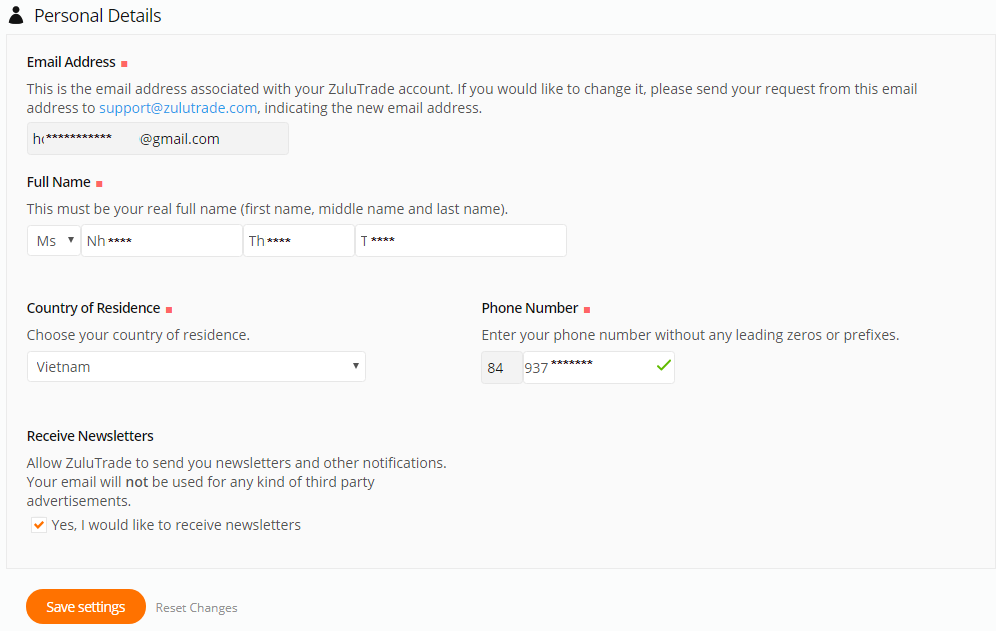
- Cho phép bạn thay đổi Email, Họ & Tên, Quốc gia cư trú, Số điện thoại,
- Tùy chọn nhận bản tin hay không.
Hồ sơ công khai (Public Profile): Phần cài đặt này chủ yếu phục vụ các Trader để xác minh mức độ uy tín của tài khoản với ZuluTrade và Follower.
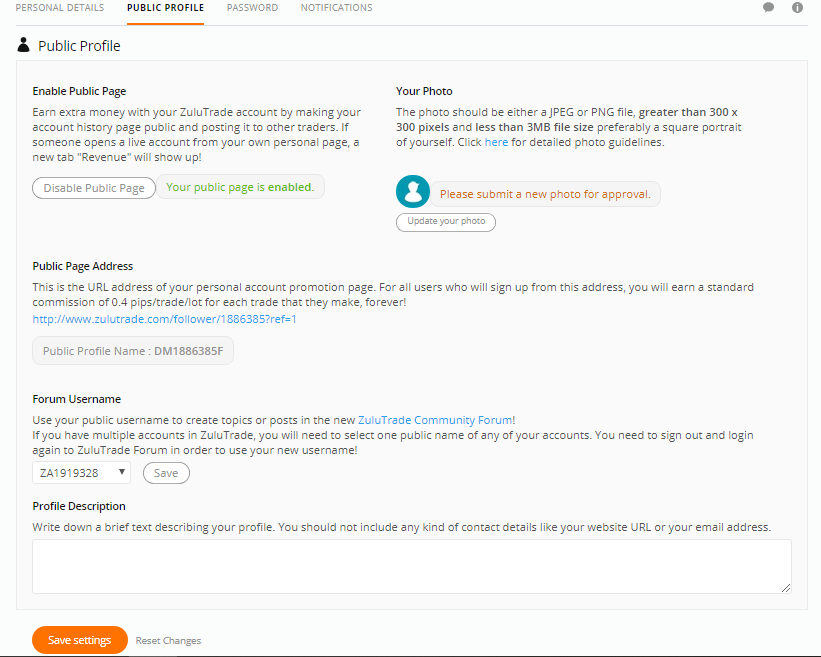
- Cho phép bạn lựa chọn công khai tài khoản của mình hay không,
- Đăng ảnh của bạn lên để tạo uy tín cho tài khoản của mình,
- Thông tin về trang công khai: Link trang (Dùng để gửi cho Follower khi cần), Tên người dùng diễn đàn (Dùng để bình luận hoặc tạo bài viết trên diễn đàn ZuluTrade).
- Mô tả hồ sơ: Mô tả về chiến lược giao dịch của bạn.
Mât khẩu (Password): Cho phép bạn thay đổi mật khẩu
Thông báo (Notifications): Cho phép bạn lựa chọn nhận thông báo gửi về Email khi Trader bạn theo dõi có thay đổi về tài khoản, Nhận báo cáo tài khoản hàng tuần, Nhận thông báo về Tính năng mới, các chương trình về tài khoản, khuyến mại…
Cài đặt tài khoản (Settings)
Cài đặt danh mục đầu tư (Entire Portfolio)
 (1) Thiết lập bảo mật tài khoản của bạn – chọn bật ZuluGuard ™ và bảo vệ vốn đầu tư của bạn.
(1) Thiết lập bảo mật tài khoản của bạn – chọn bật ZuluGuard ™ và bảo vệ vốn đầu tư của bạn.
ZuluGuard ™ giám sát hành vi giao dịch của mỗi Trader và tự động thực hiện hành động khi phát hiện Trader đó thay đổi chiến lược giao dịch của mình. Các hành động mà ZuluGuard ™ có thể thực hiện là:
- Đóng tất cả giao dịch của Trader
- Vô hiệu hóa Trader
- Thay thế Nhà giao dịch có xếp hạng cao hơn (email sẽ được gửi cho bạn để phê duyệt thay thế và kích hoạt Nhà giao dịch mới; xin lưu ý rằng Nhà giao dịch thay thế sẽ có ZuluRank tốt hơn so với ZuluRank Nhà giao dịch cũ có thời điểm hành động thay thế đã được thiết lập).
(2) Cài đặt số giao dịch mở tối đa.
(3) Cài đặt tỉ lệ rủi ro. Tỉ lệ càng cao thì phần vốn của bạn được sử dụng để giao dịch và có nguy cơ rủi ro càng lớn.
(4) Khóa hoặc mở khóa tất cả giao dịch từ Trader này.
- Trader bị khóa sẽ bị chặn việc gửi tín hiệu giao dịch của họ đến tài khoản Follower.
- Chức năng này không được áp dụng cho các tài khoản Chương trình Chia sẻ Lợi nhuận.
(5) Cài đặt thời gian giao dịch hàng tuần cho tài khoản của bạn.
(6) Cài đặt các cặp tiền được phép giao dịch trên tài khoản của bạn.
(7) Bật/Tắt việc nhận giao dịch mới từ Trader được đánh dấu.
(8) Loại bỏ Trader được đánh dấu.
(9) Lưu cài đặt Trader.
(10) Chọn nhà giao dịch để theo dõi
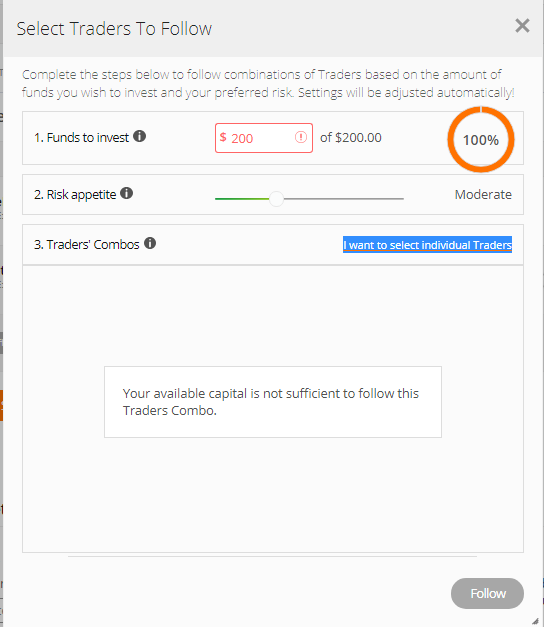
Các cài đặt này liên quan đến dịch vụ Combo’s Trader của ZuluTrade. Bạn cần cài đặt số tiền bạn muốn đầu tư, tỉ lệ rủi ro và chọn Combo yêu thích sau đó nhấn Follow.
Cài đặt tài khoản (Account Settings)
Phía dưới phần cài đặt danh mục đầu tư là phần cài đặt tài khoản, bao gồm: Nhận tín hiệu giao dịch, Số lot được mở tối đa, Loại lot sử dụng giao dịch, Đòn bẩy, Lựa chọn theo dõi tài khoản hay không, lựa chọn Bảo hiểm tránh rủi ro hay không, Múi giờ.

(1) Receive Trades: Bật/Tắt việc nhận giao dịch mới
(2) Maximum Open Lots: Cài đặt số lot cho phép mở tối đa trên tài khoản của bạn
(3) Lot Size: Lựa chọn kích cỡ Lot bạn muốn dùng cho tài khoản của mình, bao gồm Micro, Mini và Standard (Tiêu chuẩn).
(4) Indicative Leverage: Cài đặt đòn bẩy phù hợp, đòn bẩy càng cao thì rủi ro càng lớn, đòn bẩy ZuluTrade cho phép sử dụng là từ 1:1 cho đến tối đa là 1000:1.
(5) Monitor My Account: Tùy chọn này cho phép ZuluTrade đóng mọi giao dịch ở mức thua lỗ tối thiểu hoặc lợi nhuận tiềm năng có thể đạt được.

(6) Avoid Hedging (Vô hiệu hóa Bảo hiểm rủi ro): Tùy chọn này cho phép ZuluTrade sẽ không tham gia vào bất kỳ lệnh giao dịch nào, có thể đảm bảo các vị trí vào lệnh hiện tại của thị trường.
(7) Preferred Timezone: Cài đặt múi giờ của bạn (nếu muốn).
(8) Sau khi cài đặt tài khoản xong, bấm vào Save Account Settings (Lưu cài đặt tài khoản).
Trade (Giao dịch)
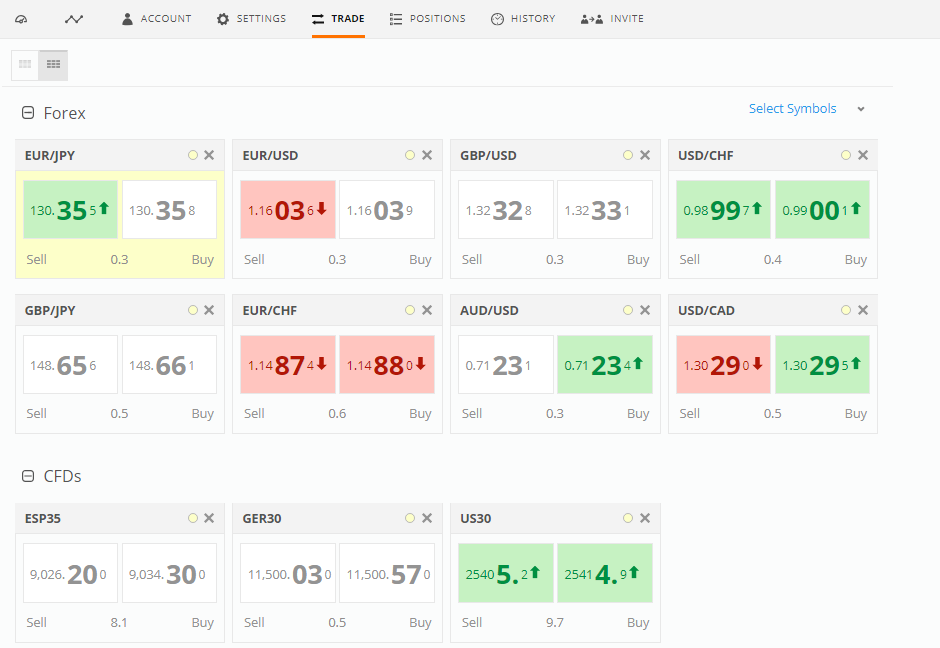
Tại đây, bạn có thể tự mở một giao dịch Forex, CFDs theo cách thủ công như các nền tảng giao dịch khác.

Chọn mã giao dịch để theo dõi: Bấm vào Select Symbols cho phép bạn lựa chọn mã giao dịch muốn hiển thị ra ngoài giao diện để tiện theo dõi.
Cách đặt lệnh: (Khi đã chọn được mã giao dịch và thời điểm phù hợp để vào lệnh).

Muốn đặt lệnh SELL thì bấm vào mức giá bên trái của mã đó, ngược lại với lệnh BUY bấm vào bên phải.
Cửa sổ Pop-up hiện lên cho phép bạn đặt các giá trị cho lệnh giao dịch:
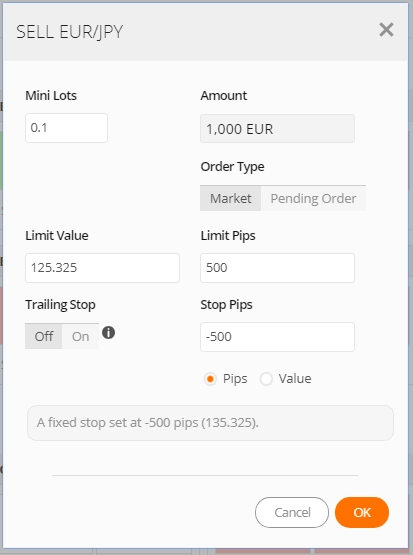
- Số lot (Phần Amount cho phép hiển thị giá trị lệnh đó theo đơn vị tiền tệ
- Loại lệnh (Thị trường/Lệnh chờ): Nếu chọn loại lệnh chờ, bạn cần điền mức giá chờ vào lệnh.
- Giá trị chốt lời, chặn lỗ. Bạn có thể lựa chọn đặt chốt lời/chặn lỗ theo giá trị PIP hoặc theo mức giá mong muốn.
- Bạn cũng được lựa chọn Bật/Tắt chức năng Trailing Stop.
- Sau đó bấm OK là lệnh sẽ được xác nhận.
Positions (Quản lý các lệnh giao dịch)
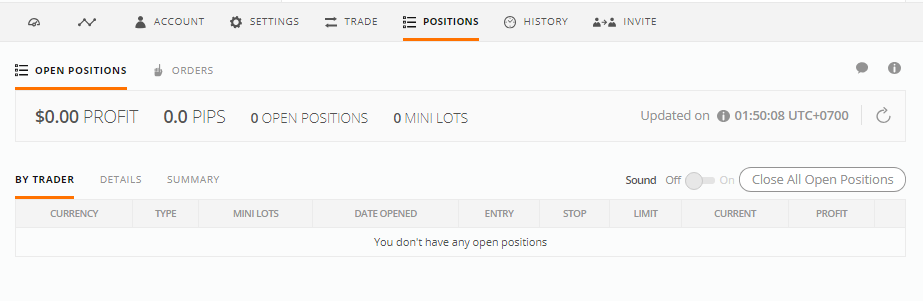
- Tại đây, bạn sẽ xem và quản lý được tất các các lệnh đã mở, các lệnh đang chờ cũng như các giao dịch của Trader bạn đăng ký copy lệnh.
- Bạn có quyền đóng lệnh, ngừng bất kỳ giao dịch nào theo ý muốn.
- Bạn có thể lựa chọn nhận thông báo về các giao dịch mới của Trader hoặc không.
History (Lịch sử giao dịch)
- Lịch sử giao dịch cho phép bạn xem báo cáo giao dịch trong tài khoản của bạn.
- Bạn có thể tùy chọn xem theo chu kỳ 1 ngày cho đến 1 năm hoặc tất cả.
- Bạn cũng có thể xem tổng thể tất cả các giao dịch, lợi nhuận. Hoặc tùy chọn theo dõi lợi nhuận của từng nhà giao dịch hoặc tùy chọn xem các khoản phí giao dịch.
Invite (Mời bạn bè của bạn tham gia ZuluTrade)
Bạn có thể mời bạn bè của mình cùng tham giao đầu tư và giao dịch tại ZuluTrade. Với mỗi tài khoản bạn giới thiệu, bạn sẽ nhận được 0.4 pips/lot tiêu chuẩn khi người bạn đó giao dịch.

- Để mời bạn bè, bạn chỉ cần nhập Email của họ, viết tin nhắn gửi kèm. Trong mục Message đã có sẵn tin nhắn mẫu có đính kèm sẵn link giới thiệu của bạn.Sau khi hoàn thành, bấm Send Message là xong.
- Ngoài ra, bạn cũng có thể kết nối tài khoản ZuluTrade với các tài khoản mạng xã hội khác của bạn như: Facebook, Google, Twitter… hoặc kết nối với các mạng liên lạc như: Gmail, Outlook… để thuận tiện chia sẻ và mời bạn bè tham gia ZuluTrade.
Trên đây là các hướng dẫn cài đặt cơ bản và cách sử dụng các tính năng đơn giản của ZuluTrade. Hi vọng bài viết này sẽ giúp bạn dễ dàng tiếp cận và sử dụng ZuluTrade hơn. Chúc bạn giao dịch và đầu tư thành công.
Investing.vn